Publicité
Choisir vos applications par défaut dans iOS a longtemps été une grave lacune des appareils Apple. En fait, alors que les versions précédentes du système d'exploitation d'Apple facilitaient la recherche d'itinéraires dans Google Maps plutôt que dans Apple Maps, ce n'est plus le cas.
Les solutions de contournement précédentes (comme l'utilisation de Siri ou la possibilité d'ouvrir d'autres applications à partir d'Apple Maps) ne fonctionnent plus. Alors si vous êtes comme beaucoup préfèrent toujours Google Maps à Apple Maps Apple Maps vs. Google Maps: est-il temps de changer ?Dans la bataille entre Apple Maps vs. Google Maps, lequel sort en tête? Apple Maps est-il enfin assez bon pour rivaliser ? Lire la suite , comment vous assurez-vous que vos itinéraires s'ouvrent toujours dans Google Maps ?
Utiliser les produits Google
L'un des moyens les plus simples de vous assurer que vos itinéraires s'ouvriront toujours dans Google Maps est d'essayer de vous en tenir à autant d'applications ou de produits Google que possible. Tous les liens d'adresse sur lesquels vous appuyez dans ces applications Google s'ouvriront par défaut dans Google Maps.
Ainsi, la recherche Google, Chrome, Drive, Sheets, Calendar et Gmail sont vos meilleurs amis. Même si vous préférez utiliser Safari, assurez-vous simplement de continuer à utiliser le moteur de recherche Google, qui est la valeur par défaut de Safari, et vos itinéraires devraient s'ouvrir dans Google Maps. (Appuyer sur une adresse dans Google Agenda vous donnera en fait le choix de l'ouvrir dans Google Maps, Waze ou Apple Maps.)
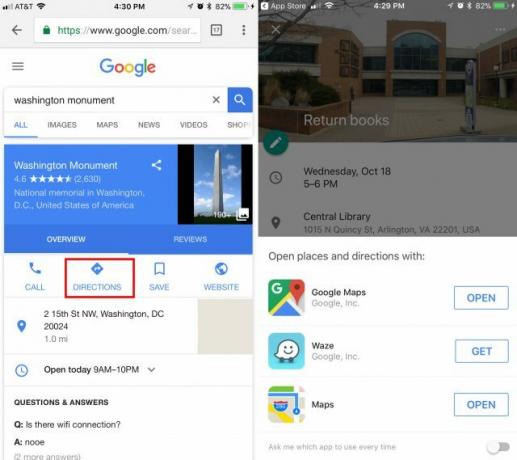
Mais il y a quelques mises en garde sérieuses ici. Bien qu'il soit en fait remarquablement facile de utiliser des adresses non Gmail avec les services Google Comment utiliser les services de Google sans compte GmailDe nombreux services Google semblent nécessiter un compte Gmail pour s'inscrire, mais ce n'est pas vrai. Lire la suite , malheureusement, l'application Gmail iOS ne vous permet pas d'ajouter des comptes autres que Gmail ou Google Apps, vous ne pourrez donc pas ouvrir les adresses qui vous sont envoyées par e-mail dans Google Maps par défaut. Et il n'y a pas de véritable alternative Google à iMessage ou aux contacts Apple qui sont facilement accessibles sur votre téléphone.
Vérifiez les options de votre application
Il vaut également la peine de vérifier vos applications préférées pour voir comment elles gèrent les liens cartographiques. Alors que les adresses envoyées dans iMessage seront par défaut Apple Maps, si quelqu'un vous envoie une adresse dans WhatsApp, vous pouvez sélectionner l'application cartographique dans laquelle l'ouvrir. Appuyez sur l'adresse et appuyez sur le bouton de partage. Si vous avez installé Google Maps sur votre téléphone, vous devriez le voir comme une option pour ouvrir les directions vers cette destination.
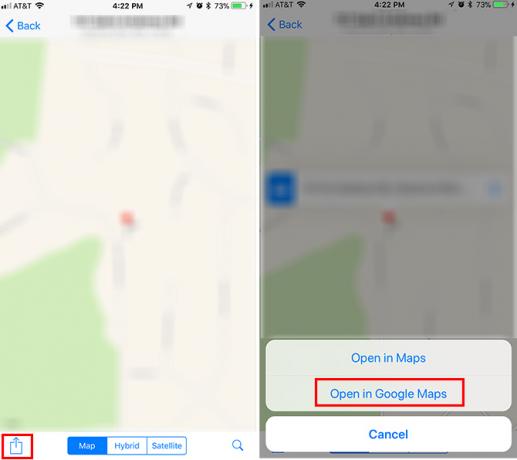
Copiez l'adresse
Il ne s'agit en aucun cas d'un processus automatisé, mais si tout le reste échoue, appuyez longuement sur l'adresse et sélectionnez Copier l'adresse. Vous pouvez ensuite ouvrir Google Maps et coller l'adresse. Ce n'est en aucun cas une solution élégante à un problème qu'Apple ne se soucie tout simplement pas de résoudre.
Il n'en reste pas moins qu'Apple va faire tout son possible pour s'assurer que les utilisateurs d'iPhone s'en tiennent à leurs applications par défaut, nous ne nous attendons donc pas à ce que cela change de sitôt. En attendant, vous pouvez au moins utiliser ces solutions de contournement de base pour rechercher des itinéraires dans Google Maps à la place.
Avez-vous des trucs ou astuces à ajouter à cette liste? Faites le nous savoir dans les commentaires.
Nancy est une écrivaine et éditrice vivant à Washington DC. Elle était auparavant rédactrice pour le Moyen-Orient chez The Next Web et travaille actuellement dans un groupe de réflexion basé à Washington sur les communications et la sensibilisation des médias sociaux.

